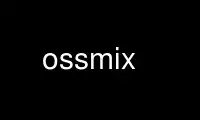
Dies ist der Befehl ossmix, der beim kostenlosen Hosting-Anbieter OnWorks mit einer unserer zahlreichen kostenlosen Online-Workstations wie Ubuntu Online, Fedora Online, dem Windows-Online-Emulator oder dem MAC OS-Online-Emulator ausgeführt werden kann
PROGRAMM:
NAME/FUNKTION
Ossmix - Öffnen Sie das Befehlszeilen-Mixerprogramm von Sound System.
ZUSAMMENFASSUNG
Ossmix [-d ] [-achqD] [Smartgeräte App Name] [Wert]
BESCHREIBUNG
Ossmix ist ein einfaches Befehlszeilen-Mixer-Dienstprogramm, das zum Anzeigen der Mixer-Einstellungen verwendet wird
von physischen und virtuellen Audiogeräten. OSS Version 4 verfügt über eine erweiterte Mixer-API, die
Unterstützt einige gerätespezifische Funktionen, die bei anderen Mixern möglicherweise nicht verfügbar sind
um weitere Anwendungsbeispiele zu finden.
OPTIONAL
-D Geräteinformationen anzeigen.
-a Dump-Mixer-Einstellungen für alle Mixer (normales Format).
-c Dump-Mixer-Einstellungen für alle Mixer (Befehlsformat).
-h Nutzungsinformationen anzeigen.
-q Ruhemodus.
-v[1|2]
Ausführlicher Modus. -v2 Gibt detailliertere Informationen aus als -v1.
Strg# Wert
Veränderung Wert eines Mixers Smartgeräte App.
<Nr arg>
Aktuelle/mögliche Einstellungen anzeigen.
ANWENDUNG
Ossmix Ohne Argumente werden die aktuellen Einstellungen des Standardmixergeräts angezeigt
(normalerweise der Soundchip des Motherboards). Dieser Ausdruck kann auch verwendet werden, um das herauszufinden
unterstützt Smartgeräte App Namen und ihre möglichen Werte. Derzeit akzeptieren alle Steuerungen ein EIN/AUS
Wert, ein Mono Wert (0 bis 100) oder eine Stereoanlage Wert (links:rechts, wo beide Kanallautstärken sind
kann zwischen 0 und 100 liegen). Der Wert kann auch in relativer Form ausgedrückt werden (z. B. +1 zu
addieren Sie 1 zum vorherigen Volumen). Ein EIN/AUS Smartgeräte App kann auch einen TOGGLE erhalten Wert. Wenn eine
Smartgeräte App hat eine Name in Anführungszeichen nach der normalen Ausgabe, als die Name kann verwendet werden
anstatt der Smartgeräte App beim Einstellen von a Wert.
Das Folgende ist ein Beispielausdruck, der von erstellt wurde Ossmix:
Ausgewählter Mixer 0/Creative AudioPCI
Bekannte Kontrollen sind:
Bd [: ] (aktuell 50:50)
PCM [: ] (aktuell 50:50)
Lautsprecher (aktuell 21)
Linie [: ] (aktuell 32:32)
line.rec ON|OFF (derzeit AUS)
Mikrofon (aktuell 16)
mic.rec ON|OFF (derzeit ON)
CD [: ] (aktuell 100:100)
cd.rec ON|OFF (derzeit AUS)
pcm2 [: ] (aktuell 75:75)
Linie 1 [: ] (aktuell 32:32)
line1.rec ON|OFF (derzeit AUS)
Zeile 2 (aktuell 32)
line2.rec ON|OFF (derzeit AUS)
Zeile 3 (aktuell 0)
line3.rec ON|OFF (derzeit AUS)
mic.micboost EIN|AUS (derzeit EIN)
mic.micbias ON|OFF (derzeit EIN)
mute.pcmmute ON|OFF (derzeit AUS)
mute.pcm2mute ON|OFF (derzeit AUS)
mute.micmute ON|OFF (derzeit AUS)
mute.cdmute ON|OFF (derzeit AUS)
mute.linemute ON|OFF (derzeit AUS)
mute.line1mute ON|OFF (derzeit AUS)
mute.line2mute ON|OFF (derzeit AUS)
mute.line3mute ON|OFF (derzeit AUS)
AUSWÄHLEN MIXER DEVICE
Es ist möglich, das Mixer-Gerät mithilfe von auszuwählen -dBefehlszeile
Streit. Dieses Argument (falls verwendet) sollte das erste in der Befehlszeile sein. Von
Standardmäßig wird auf die Mixernummer 0 zugegriffen. Geben Sie Folgendes ein, um die verfügbaren Mixer-Geräte zu finden:
ossinfo -x und suchen Sie unter der Überschrift „Mixer“ nach verfügbaren Mixergeräten.
WECHSEL MIXER EINSTELLUNGEN
Das Ändern der Werte erfolgt genau wie beim ursprünglichen „Mixer“-Applet. Zum Beispiel:
Ossmix pcm 50:60
Das Obige legt den PCM fest Smartgeräte App (Audiowiedergabelautstärke), so dass die Lautstärke des linken Kanals beträgt
50 und die Lautstärke des rechten Kanals beträgt 60. Mit nur „Ossmix pcm 50" die beiden Kanallautstärken
wird auf 50 gesetzt.
Zusätzlich zum alten Mixer gibt es jetzt einige (normalerweise EIN/AUS-)Einstellungen. Diese Einstellungen
sind gerätespezifisch und funktionieren nicht mit allen Soundkarten. Der einfachste Weg, sie herauszufinden
ist zu starten Ossmix ohne Befehlszeilenargumente (außer -d#).
Manche Smartgeräte App Namen enthalten einen Punkt („.“). Dieser Punkt wird beim Ändern des Werts benötigt. Für
Beispiel: "Ossmix -d0 mic.micboost ON".
Beispiele:
Ossmix vol 50
Stellen Sie die Lautstärke ein Smartgeräte App Lautstärke auf 50. Wenn der pcm Smartgeräte App ist eine Stereoanlage Smartgeräte App, als beides
Die Anzahl der Kanäle wird auf 50 eingestellt.
Ossmix vol 50:60
Stellen Sie die Lautstärke ein Smartgeräte App so dass die Lautstärke des linken Kanals 50 beträgt und die des rechten Kanals
Volumen ist 60.
Ossmix vol +2
Erhöhen Sie die Lautstärke um 2.
Ossmix -- vol +2:-2
Erhöhen Sie die Lautstärke des linken Kanals um 2 und verringern Sie die Lautstärke des rechten Kanals um 2. Das „--“
wird auf manchen Systemen benötigt, damit das „-2" wird nicht mit einem Parameter verwechselt.
Ossmix Micboost ON
Stellen Sie Micboost auf EIN.
Ossmix Micboost UMSCHALTEN
Micboost umschalten.
Ossmix mplayer +2
Erhöhen Sie die Lautstärke des Mplayers um 2. Dies würde nur funktionieren, wenn der Mplayer die virtuelle Version verwendet
Rührgerät.
Nutzen Sie Ossmix online über die Dienste von onworks.net
